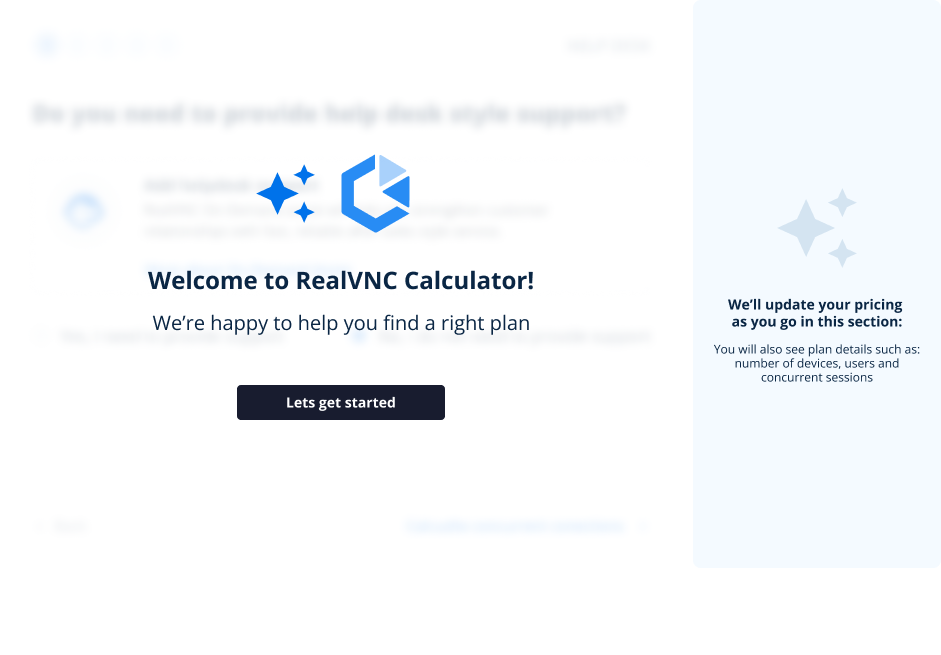ABONNEMENTS ET PRIX
Choisissez votre forfait RealVNC Connect
-
Pay per Device
-
Pay per Concurrent Session
Give your entire team shared access to a set number of remote devices.
Plus
For growing teams wanting to support a small number of devices.
Per Device
per month
Billed annually
50 Devices Max.
Unlimited Users
Everything in Essentials, and:
- User and device groups
- Connect with Windows, Mac or Linux logins
- Set user roles and permissions
- Session recording
Enterprise
For organizations requiring remote access and remote support at scale.
Custom
Everything in Premium, and:
- On-premise deployment
- Account SSO
- Deploy via Group Policy
- Priority customer support
Pay by the number of remote sessions you can have running at the same time.
Essentials
For individuals just looking to access a handful of their own devices.
One Concurrent Session
per month
Billed annually
3 Devices Included
1 User Max
Including:
- Up to 256-bit AES encryption
- Access to Windows, MacOS, Linux, & PiOS.
- Remote audio, printing, and file transfer
Plus
For growing teams wanting to support a small number of devices.
Per Concurrent Session
per month
Billed annually
50 devices Included
Unlimited users
Everything in Essentials, and:
- User and device groups
- Connect with Windows, Mac or Linux logins
- Set user roles and permissions
- Session recording
Premium
For larger teams needing advanced security and to remotely support users.
Per Concurrent Session
per month
Billed annually
150 devices Included
Unlimited users
Everything in Plus, and:
- Define custom permissions
- Audit logs of key events
- MFA for sessions
- Support users via On-Demand Assist
- Direct Connections on LAN
Enterprise
For organizations requiring remote access and remote support at scale.
Custom
Everything in Premium, and:
- On-premise deployment
- Account SSO
- Deploy via Group Policy
- Priority customer support
Les essentiels
Pour les personnes cherchant simplement accéder à quelques-une de leurs propres appareils.
Une session simultanée
par mois
Facturation annuelle
1 seul utilisateur
3 appareils
Comprend :
- Chiffrement AES jusqu'à 256 bits
- Accès à Windows, MacOS, Linux et PiOS.
- Audio, impression et transfert de dossiers à distance
Plus
Pour les équipes en plein croissance souhaitant prendre en charge un petit nombre d’appareils.
Par session simultanée
par mois
Facturation annuelle
Nombre d'utilisateurs illimité
50 appareils
Tout dans les essentiels, et :
- Groupes d'utilisateurs et d'appareils
- Connexion avec des identifiants Windows, Mac ou Linux
- Définir les rôles et les autorisations des utilisateurs
- Enregistrement de la session
Premium
Pour les grandes équipes ayant besoin d’une sécurité avancéeet pour prendre en charge les utilisateurs à distance.
Par session simultanée
per mois
Facturation annuelle
Nombre illimité d'utilisateurs
150 appareils
Tout dans Plus, et :
- Définir des autorisations personnalisées
- Journaux d'audit des évènements clés
- MFA pour les sessions
- Prendre en charge les utilisateurs via l'Assistance à la demande
Entreprise
Pour les organisations qui ont besoin d’un accès à distance et d’une assistance à distance à grande échelle.
Personnalisation
Tout dans Premium, et :
- Déploiement sur site
- Compte SSO
- Déploiement via la stratégie de groupe
- Un service client prioritaire
Un doute ? Pas de problème. Laissez-nous vous aider à trouver le meilleur forfait. Essayez notre calculateur
-
Users in my team
1
-
Devices
1
-
Add Helpdesk
No
-
Concurrent Sessions
1
-
Offline Licensing
-
Features
No
You've selected our Enterprise plan
Our Sales team will provide you with a quote that's tailored to your needs.
Intégré
Cambridge, UK
Plus de 25 ans
de service exceptionnel
Plus
de 1 milliard d'installations
Plus de
60K clients
Leader G2
Automne 2024
Comparer les abonnements et les caractéristiques
-
Prix par appareil
-
Par session simultanée
Pay by the number of remote devices you can access.
Let us help you find the best planOpen calculator |
Essentials
From
|
Plus
From
|
Premium
From
|
Contact sales |
|---|---|---|---|---|
|
No. of Concurrent Sessions
The total number of connections that you can make from a RealVNC Viewer to a RealVNC Server at any one time, across your RealVNC Connect Team. |
Unlimited Concurrent Sessions | Unlimited Concurrent Sessions | Unlimited Concurrent Sessions’ | Unlimited Concurrent Sessions |
| No. of Users | 1 User | Unlimited Users | Unlimited Users | Unlimited Users |
|
No. of Managed Devices
Managed devices are those licensed to a Team within RealVNC® Connect. Unattended access is only possible to managed devices and some features, such as screen blanking and direct connectivity, are only available when connecting to managed devices. |
Purchase up to 3 devices max. | Purchase up to 25 devices max. | Purchase up to 150 devices max. | 150+ Managed Devices |
|
Offline licensing
Deploy RealVNC® Server to devices that aren't connected to the internet. Requires using direct connectivity and offers increased privacy and security for ultra-sensitive networks. |
||||
|
Connectivity: Direct (LAN)
Make a direct TCP/IP connection to your remote computer. Requires static IP addresses or hostnames to be made available to connecting users and for intermediate firewalls and routers to be reconfigured |
||||
|
Up to 256-bit AES end-to-end encryption
Secure sessions end-to-end with up to 256-bit AES-GCM encryption. Every session is encrypted at a minimum of 128-bit AES-GCM. |
||||
| Multi-platform support for Windows, MacOS, Linux, PiOS | ||||
|
Multiple languages supported
RealVNC® Connect can be configured to display in English, Spanish, German, Brazilian Portuguese, and French. |
||||
|
Account Security: 2FA and log-in alerts
Set up two-factor authentication to protect against unwarranted access to your RealVNC® Connect account. Users also receive an authorization request via an email link for any new login from a new device. |
||||
|
Connectivity: Cloud
Connect securely to remote devices over the internet using our private cloud servers. No firewall or router reconfiguration needed. Exclusive to RealVNC® Connect. |
||||
|
Multi-monitor support
Work seamlessly across devices that have multiple monitors connected. |
||||
|
Audio streaming from remote devices
Stream audio from remote Windows, Mac, and Linux devices for a more immersive desktop experience. |
||||
|
Remote printing and file transfer
Print directly from a remote device to a local or remote printer, transfer files between connected computers. |
||||
|
Screen blanking
Allows users to blank the physical screen of Windows desktop devices when remotely accessing them. |
||||
|
Session chat
Chat to other users within a session. |
||||
|
Standard permissions management
Assign users to one of the pre-defined permission profiles |
||||
|
Session recording
Keep a video record of remote access sessions to assist with auditing, quality control and training capabilities. |
||||
|
Manage account via API Access
Create custom programs that extend the capabilities of RealVNC® Connect, helping to automate tasks and streamline processes. |
||||
| Customer support via email and live chat | ||||
|
On-Demand Assist
Start a remote session with an end-user using a secure session code and either our zero-install On-Demand Assist desktop app or the RealVNC® Server mobile app. |
||||
|
Automatic resume-on-reboot (On-Demand Assist)
Perform a reboot and automatically resume an On-Demand session without requiring a new session code. |
||||
|
Granular user permissions
Specify what users can do within a remote session (e.g. give them full keyboard control, disable file transfer, or limit them to view-only access). |
||||
|
Audit
Monitor user and session activity across your Team with key event logs. |
||||
|
Advanced permissions management
Granular control over user permissions with the ability to grant or deny access to individual features within RealVNC® Connect. |
||||
|
MFA for session connections
Safeguard your systems with a range of MFA options such as digital certificates stored on smartcards, or integrate with an identity management provider such as Duo or RSA SecurID via the RADIUS protocol. Combine authentication factors to create a custom scheme. |
||||
| Customer support via phone | ||||
|
Account Single Sign-On
Users can sign into RealVNC®️ Connect using their corporate credentials via Microsoft Entra ID or Okta. |
||||
|
Priority support
Receive prioritised support from the RealVNC Customer Support team. |
||||
|
Deploy permissions via Group Policy Object
Remotely configure RealVNC® Server using policy , and simultaneously lock down deployments to prevent change. |
||||
|
Mass deployment (via MSI packages)
Deploy RealVNC® Server to multiple computers remotely, at once, using MSI packages on Windows. Signed package apps are available for MacOS. Learn more. |
||||
|
Remote access to mobile devices (iOS/iPad OS & Android)
Connect to your mobile devices (iOS and Android) using the RealVNC® Server mobile app to view them. |
-
Users in my team
1
-
Devices
1
-
Add Helpdesk
No
-
Concurrent Sessions
1
-
Offline Licensing
-
Features
No
You've selected our Enterprise plan
Our Sales team will provide you with a quote that's tailored to your needs.
Payez en fonction du nombre de sessions à distance que vous pouvez avoir en même temps
|
Essentiels
|
Plus
De
|
Premium
De
|
Contacter l'équipe des ventes | |
|---|---|---|---|---|
|
Nombre de sessions simultanées
The total number of connections that you can make from a RealVNC Viewer to a RealVNC Server at any one time, across your RealVNC Connect Team. |
1 session simultanée max. | Inclut 1 session simultanée Achat jusqu'à 3 max. | Inclut 1 session simultanéeAchat jusqu'à 5 max. | Sessions simultanées illimitées |
| Nombre d'utilisateurs | 1 utilisateur | Utilisateurs illimités | Utilisateurs illimités | Utilisateurs illimités |
|
Nombre d’appareils gérés
Managed devices are those licensed to a Team within RealVNC® Connect. Unattended access is only possible to managed devices and some features, such as screen blanking and direct connectivity, are only available when connecting to managed devices. |
3 appareils gérés | 50 appareils gérés | 150 appareils gérés | plus de 150 appareils gérés |
|
Licence hors ligne
Deploy RealVNC® Server to devices that aren't connected to the internet. Requires using direct connectivity and offers increased privacy and security for ultra-sensitive networks. |
||||
|
Connectivité : Directe (LAN)
Make a direct TCP/IP connection to your remote computer. Requires static IP addresses or hostnames to be made available to connecting users and for intermediate firewalls and routers to be reconfigured |
||||
|
Cryptage de bout en bout AES jusqu'à 256 bits
Secure sessions end-to-end with up to 256-bit AES-GCM encryption. Every session is encrypted at a minimum of 128-bit AES-GCM. |
||||
| Support multiplateforme pour Windows, MacOS, Linux, PiOS | ||||
|
Prise en charge de plusieurs langues
RealVNC® Connect can be configured to display in English, Spanish, German, Brazilian Portuguese, and French. |
||||
|
Sécurité du compte : 2FA et alertes de connexion
Set up two-factor authentication to protect against unwarranted access to your RealVNC® Connect account. Users also receive an authorization request via an email link for any new login from a new device. |
||||
|
Connectivité : Cloud
Connect securely to remote devices over the internet using our private cloud servers. No firewall or router reconfiguration needed. Exclusive to RealVNC® Connect. |
||||
|
Support multi-moniteur
Work seamlessly across devices that have multiple monitors connected. |
||||
|
Streaming audio à partir d'appareils distants
Stream audio from remote Windows, Mac, and Linux devices for a more immersive desktop experience. |
||||
|
Impression et transfert de fichiers à distance
Print directly from a remote device to a local or remote printer, transfer files between connected computers. |
||||
|
Masquage de l'écran
Allows users to blank the physical screen of Windows desktop devices when remotely accessing them. |
||||
|
Session chat
Chat to other users within a session. |
||||
|
Gestion standard des autorisations
Assign users to one of the pre-defined permission profiles |
||||
|
Enregistrement de la session
Keep a video record of remote access sessions to assist with auditing, quality control and training capabilities. |
||||
|
Gestion du compte via l'accès API
Create custom programs that extend the capabilities of RealVNC® Connect, helping to automate tasks and streamline processes. |
||||
| Assistance client par e-mail et chat en direct | ||||
|
Assistance à la demande
Start a remote session with an end-user using a secure session code and either our zero-install On-Demand Assist desktop app or the RealVNC® Server mobile app. |
||||
|
Reprise automatique au redémarrage (Assistance à la demande)
Perform a reboot and automatically resume an On-Demand session without requiring a new session code. |
||||
|
Autorisations granulaires pour les utilisateurs
Specify what users can do within a remote session (e.g. give them full keyboard control, disable file transfer, or limit them to view-only access). |
||||
|
Audit
Monitor user and session activity across your Team with key event logs. |
||||
|
Gestion avancée des autorisations
Granular control over user permissions with the ability to grant or deny access to individual features within RealVNC® Connect. |
||||
|
MFA pour les connexions de session
Safeguard your systems with a range of MFA options such as digital certificates stored on smartcards, or integrate with an identity management provider such as Duo or RSA SecurID via the RADIUS protocol. Combine authentication factors to create a custom scheme. |
||||
| Assistance client par téléphone | ||||
|
Compte à authentification unique
Users can sign into RealVNC®️ Connect using their corporate credentials via Microsoft Entra ID or Okta. |
||||
|
Support prioritaire
Receive prioritised support from the RealVNC Customer Support team. |
||||
|
Déployer des autorisations via un objet de stratégie de groupe
Remotely configure RealVNC® Server using policy , and simultaneously lock down deployments to prevent change. |
||||
|
Déploiement en masse (via des paquets MSI)
Deploy RealVNC® Server to multiple computers remotely, at once, using MSI packages on Windows. Signed package apps are available for MacOS. |
||||
|
Accès à distance aux appareils mobiles (iOS/iPad OS et Android)
Connect to your mobile devices (iOS and Android) using the RealVNC® Server mobile app to view them. |
-
Users in my team
1
-
Devices
1
-
Add Helpdesk
No
-
Concurrent Sessions
1
-
Offline Licensing
-
Features
No
You've selected our Enterprise plan
Our Sales team will provide you with a quote that's tailored to your needs.
Questions fréquemment posées
Si vous souscrivez un abonnement Essentials, Plus ou Premium, vous pouvez payer par carte de débit/crédit ou en utilisant PayPal. Si vous souhaitez payer par virement bancaire, veuillez nous contacter.
Nos abonnements sont des engagements de 12 mois facturés annuellement. Il n’est pas possible de payer sur une base mensuelle.
Si vous avez besoin d’augmenter la capacité de votre abonnement ou si vous souhaitez passer à un abonnement supérieur, vous pouvez facilement apporter des modifications à votre compte à partir du portail RealVNC Connect sur votre navigateur web
Par défaut, les abonnements à RealVNC Connect sont renouvelés automatiquement. Si vous ne souhaitez pas renouveler votre abonnement, veuillez désactiver le renouvellement automatique sur la page Facturation du portail RealVNC Connect
Essayez RealVNC® Connect gratuitement
Souscrivez dès aujourd’hui à votre période d’essai gratuite de 14 jours de RealVNC Connect. Aucun détail de carte n’est requis.